普段僕はWindowsユーザーなんですが、最近ひょんなことからiPadを手に入れまして。
今更ながらぽちぽちすいすいとその便利さに触れております次第です。
アプリ関連充実しすぎでしょこれ。すごいですね。
DTMを趣味にしている僕にも恩恵ありまくりで、もっと早くに手に入れておけばよかったと若干後悔しております。
今日はそんな中で見つけた、iPadが簡単にDawのフェーダーになってくれるアプリをご紹介!
その名もAC-7 Core HD – Saitara Software
appstoreでお値段600円。
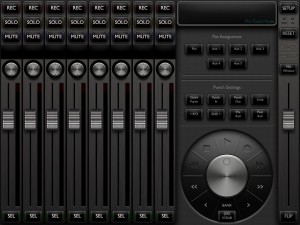
起動画面はこんな感じです。なんかいかにもコントロールフェーダー!って感じでいいですね。
デザイン超好みです。
これ使っているiPadとパソコンが同じWi-Fiに繋がっていたら同期してくれるのでワイヤレス環境でDAWをコントロールできちゃいます。
対応DAWモードは
ProTools Mode
Logic Mode
DigitalPerformer Mode
Cubase/Nuendo Mode
Cakewalk Sonar Mode
Cockos Reaper Mode
Aleton LiveMode
Propellerheads Reason Mode
SonyVegas Mode
Fruitylops Studio Mode
Presonus StudioOne Mode
Adobe Audiotion Mode
Mackie Tracktion Mode
Final Cut Pro 9 Mode
Generic Mode
とほとんどのDAWに対応しているので使えないということはほぼないでしょう。
僕はProtoolsユーザーなのですが、勿論対応していますね。
ちなみに接続に成功するとこんな感じになります
これですよ。これがしたかったんですよ。
感度も良好で素晴らしいの一言ですね。
これが600円なんて、なんという時代になったもんだ。
さて、この素晴らしいソフト「ac-7 core HD」ですが、Windows環境下で使うにはパソコン側にちょっとばかりソフトのインストールと設定が必要でした。
そのやり方をシェアしておきますね。同じ環境の方にも参考になると思います。
ソフトは勿論無料で、設定も凄く簡単だったのでぱっとインストールしてさくっとリモートフェーダー生活をはじめちゃいましょう。
[ad#co-1]必要なソフト
必要なソフトは
・rtpMIDI
というソフトです。
このソフトは、普通ケーブルを介してやり取りをするMIDIの信号をWi-Fiで飛ばしてしまおうというモノらしいです。すごいアイデアですね。
ダウンロードはこちらから
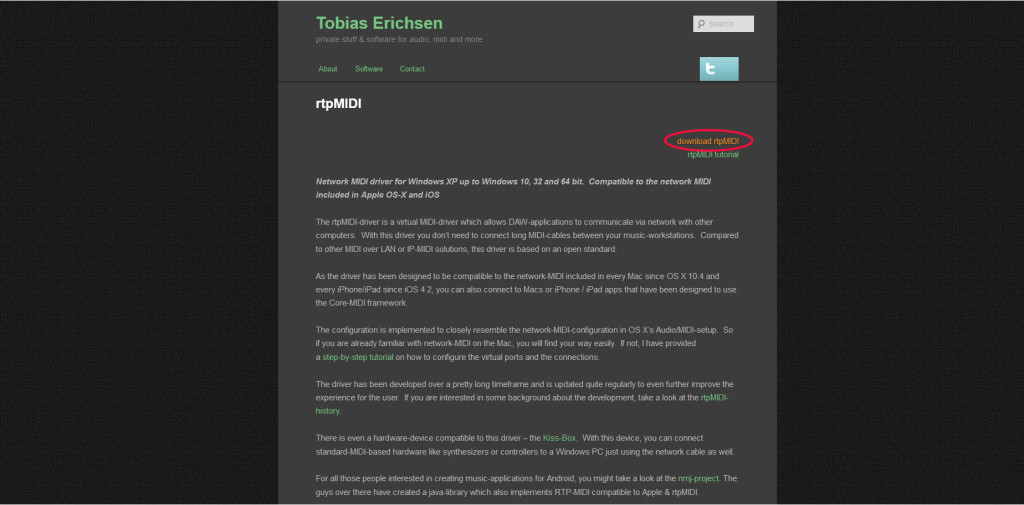
ピンクの囲いのところをクリックでダウンロードしてインストールしてください。
インストールをすると
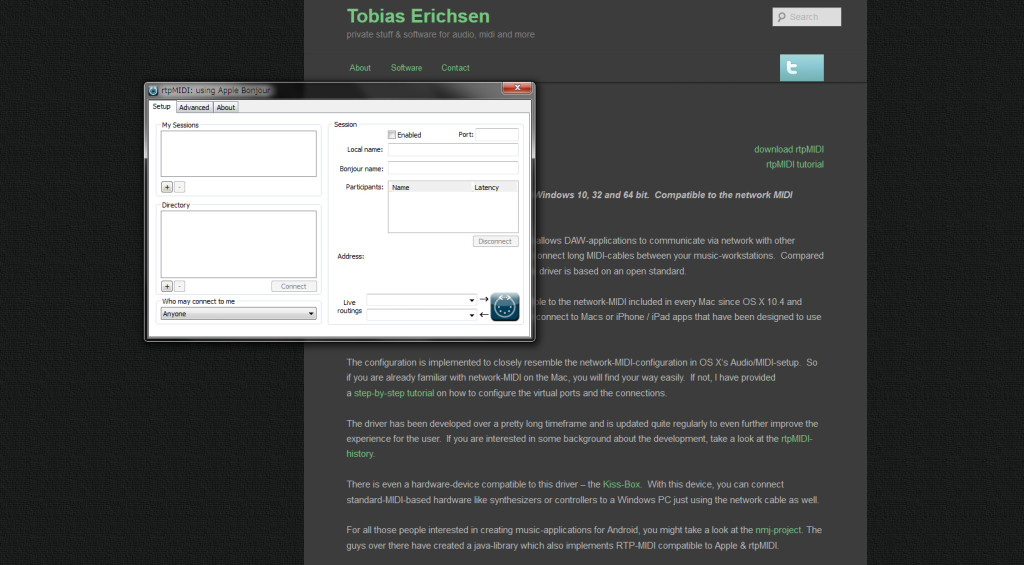
こんな起動画面が開きます。
そしてiPadも同じWi-Fiでインターネットにつながっていれば
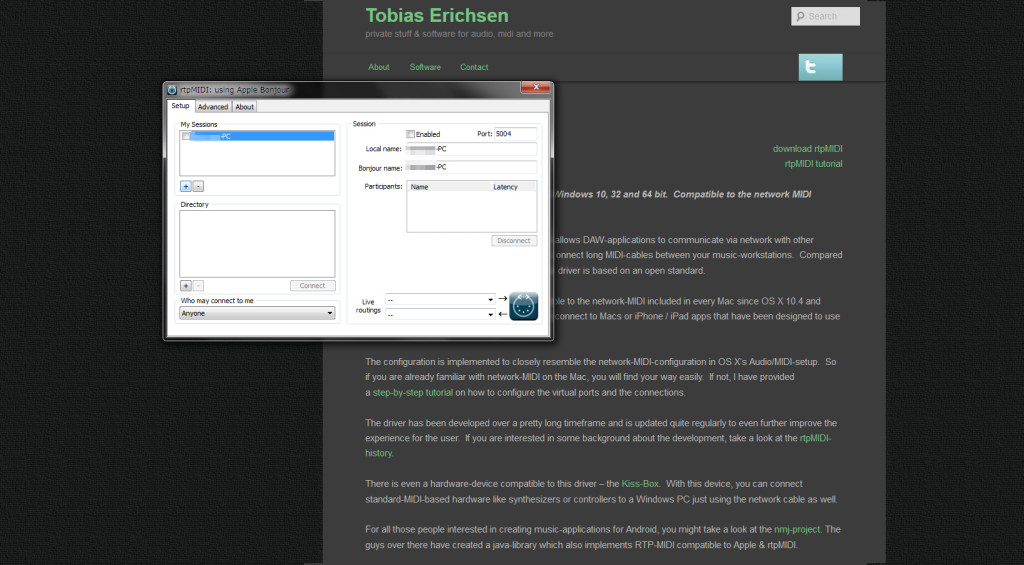
と言う感じで自分のパソコンが画面に表示されます。
表示を確認したら右上の「Enabled」という所にチェックを入れます
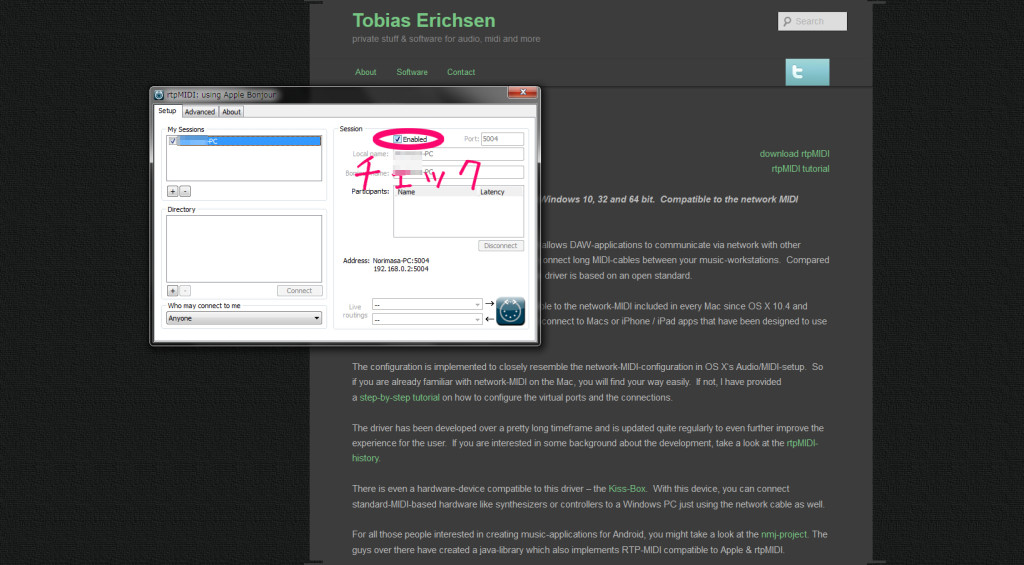
チェックをいれたら下の画像みたいに①のところに自分のiPadが登場するので
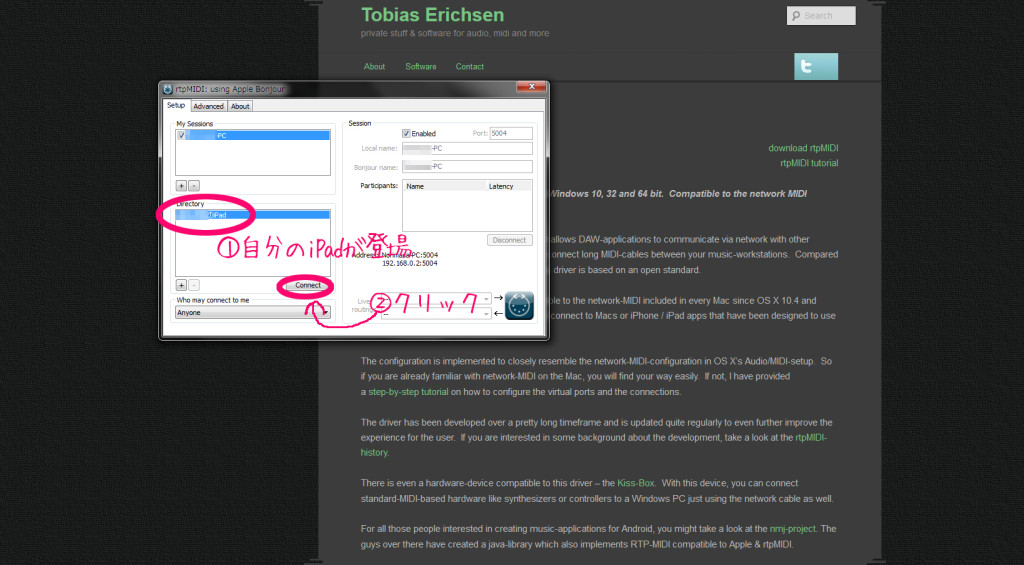
登場したら②の「Connect」をクリックします
すると右の「Participants」という所に自分のiPadが表示されてコネクトを開始します。
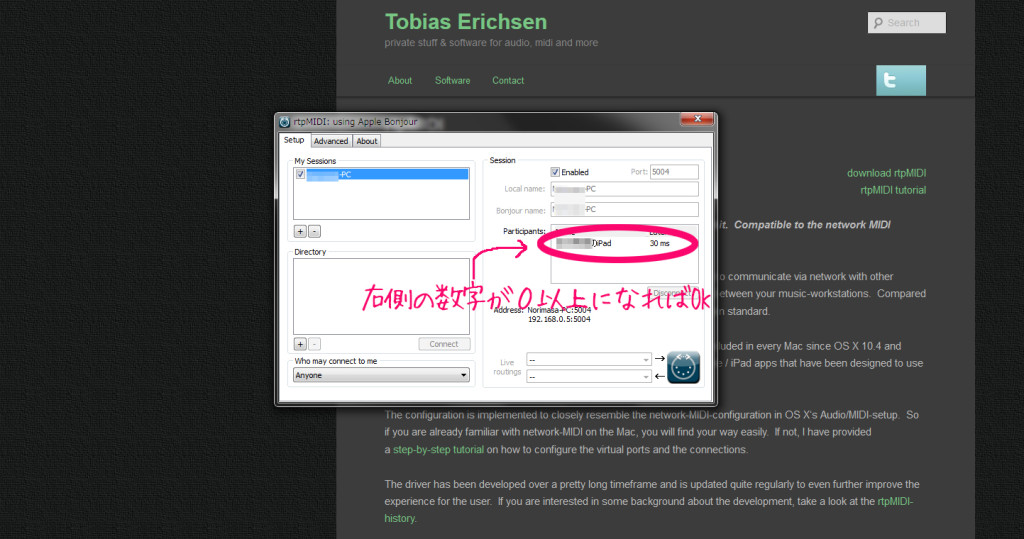
コネクトが開始されて右側の数字が大きくなれば接続は成功です。
これでiPadとWindowsPCがつながりました。
とても簡単ですね。
ここまで出来たら次はProtoolsの設定です。
Protoolsを起動してセッションを立ち上げます。
そして上のメニューから「設定」→「ペリフェラル」を選択します。
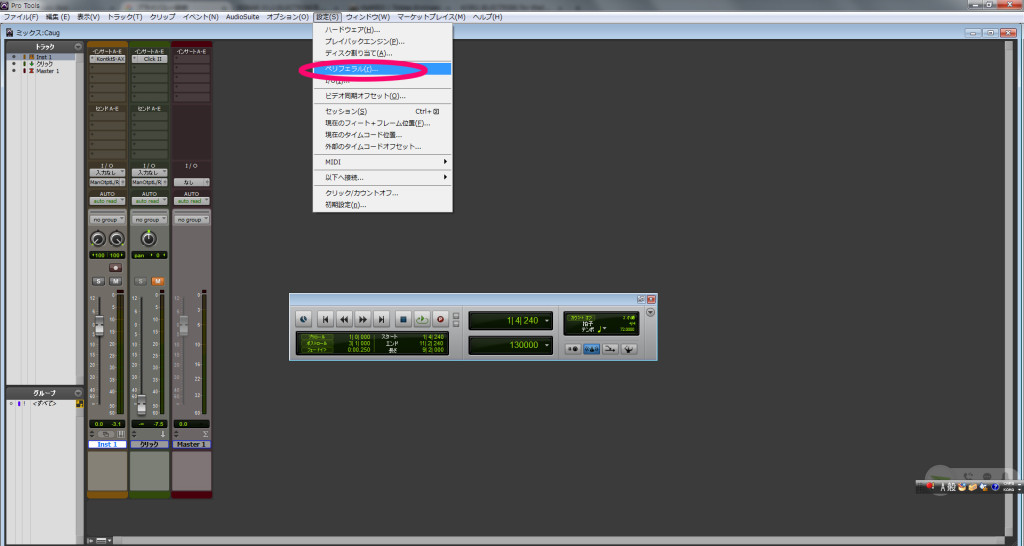
するとこんな画面がでるので
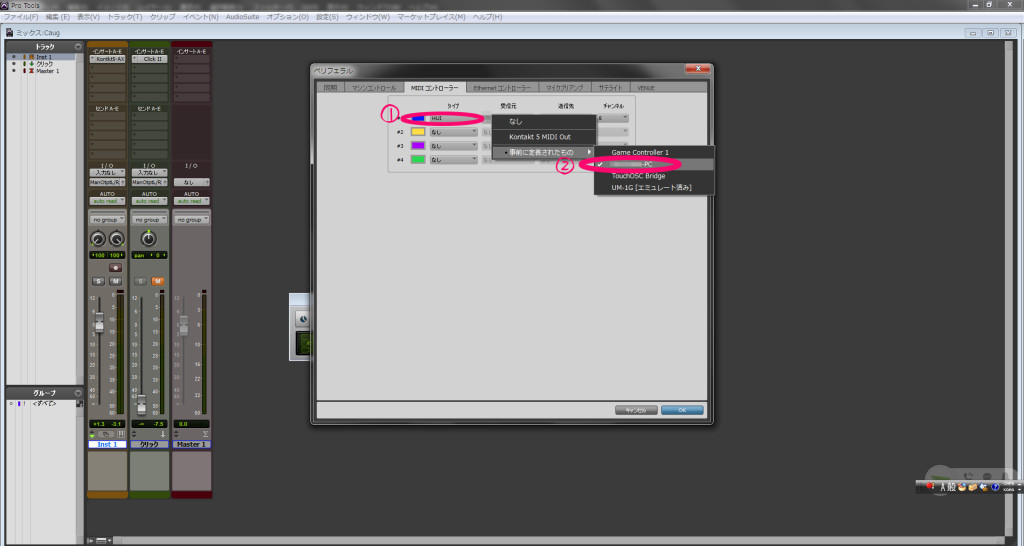
MIDIコントローラータブをクリックして①のタイプを「HUI」に、そして②の受信元の「事前に定義されたもの」の中から自分のPCを選択。
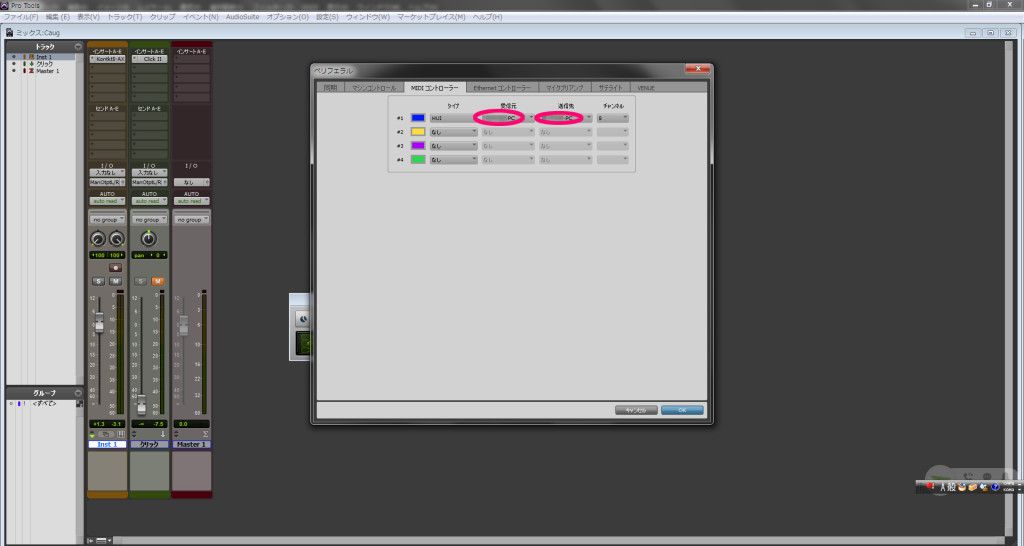
受信元、送信元共に自分のPCを選択したらOKを押して完了です。
先ほどの動画みたいにぬるぬるっとフェーダーが動くのが確認できましたでしょうか。
感動ですね。
何気にこれモーターフェーダーなので「シュッ」っとPC画面と同じ位置にフェーダーが移動してくれます。
そして何気にすごいのが、一見8chのフェーダーに見えるのですが、ちゃんと扱うトラックが8トラック以上になっても対応してくれます。
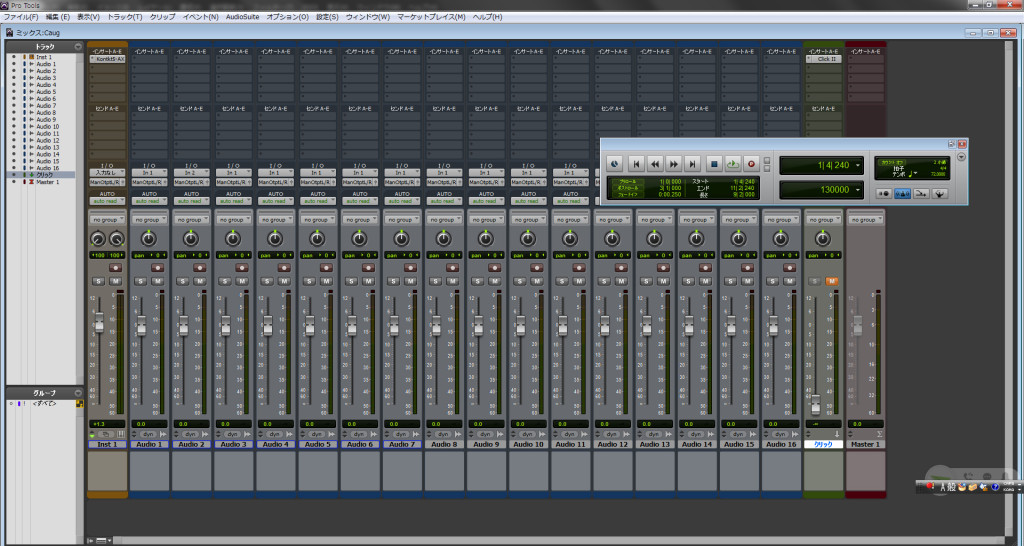
トラックに青い囲いが付いているのが見てとれると思います。これが今「ac7 core HD」に対応しているトラックです。
これだと「audio7」のトラックまでしか動かせないのですが
「ac-7coreHD」上で
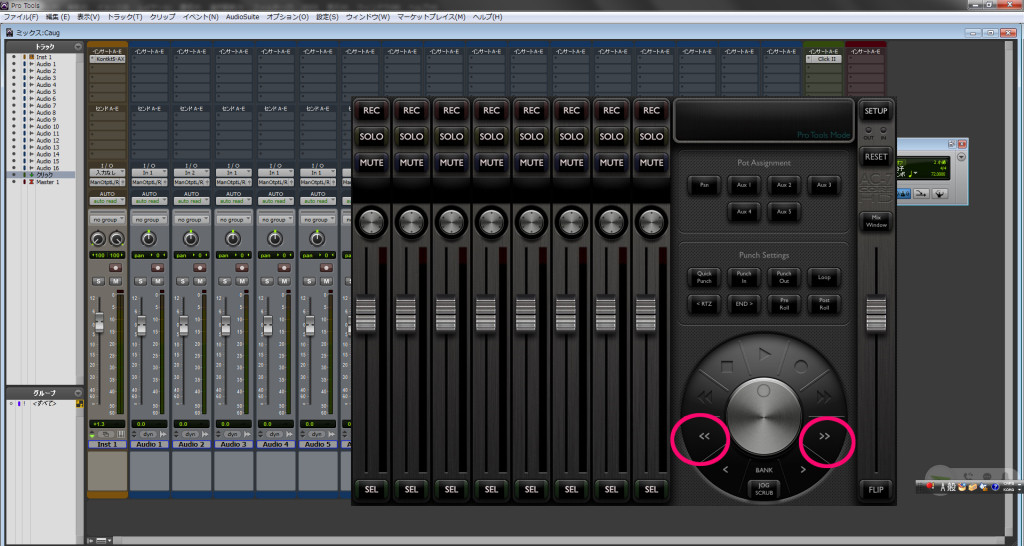
ピンクの丸で囲った部分を押すと
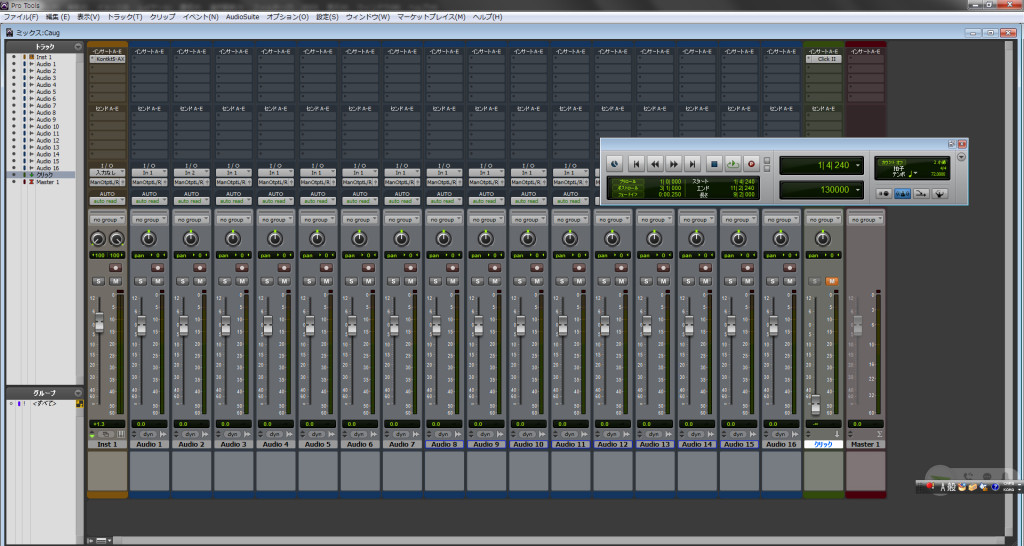
といった具合に青い囲いが移動してコントロールできる範囲が変わります。
これでトラックの制限なしにミックスが出来ますね。
Wi-Fiの環境にもよるのかもしれませんが、本当にぬるぬる動きますし、それぞれのボタンの感度などもすごく良好です。
個人的にはこれだけのためにiPad買っちゃってもいいんじゃなかろうか!?とまで思ってしまえるほどのアプリです。
アプリのダウンロードはこちらからできますのでよければ。
↓
AC-7 Core HD – Saitara Software
ミックスの時のボリューム調整やパンニングなどの一括管理は勿論、マウスではどうしてもやりにくかったオートメーションなどもこれで楽チンになりますよ。
あ、でも一つだけ注意!ステレオトラックの場合パンニングは左側しか対応していません。
そこがちょっと残念だったかな…。今後のアップデートに期待しておきましょう。
600円と手頃ですし、DTMをしている人なら導入しておいて損はないと思います!
いやー素晴らしいですね。iPad。
このアプリ以外にも色々と面白いアプリや前から気になっていたアプリを導入してみたので、今度はそちらも書いてみようと思っています。
今更ながらだけど、iPad手に入れられて本当に良かった。
それではまた。
[ad#co-1]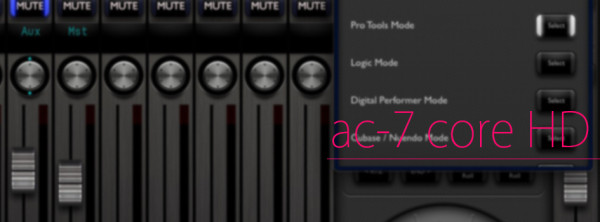

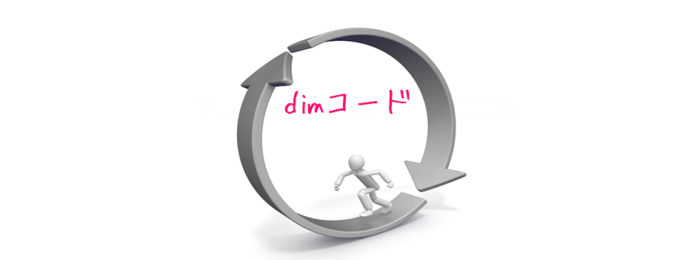

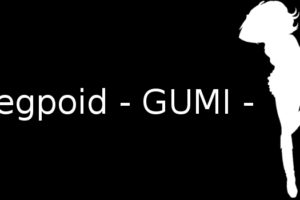






コメントを残す